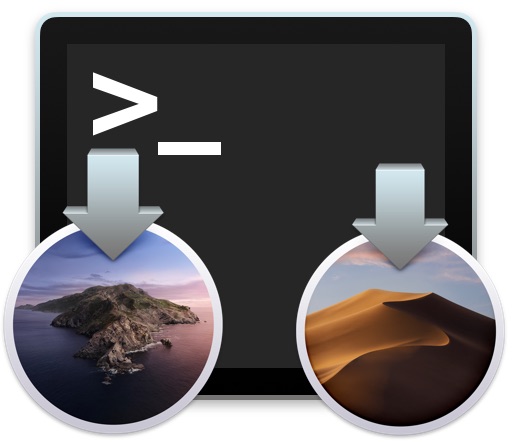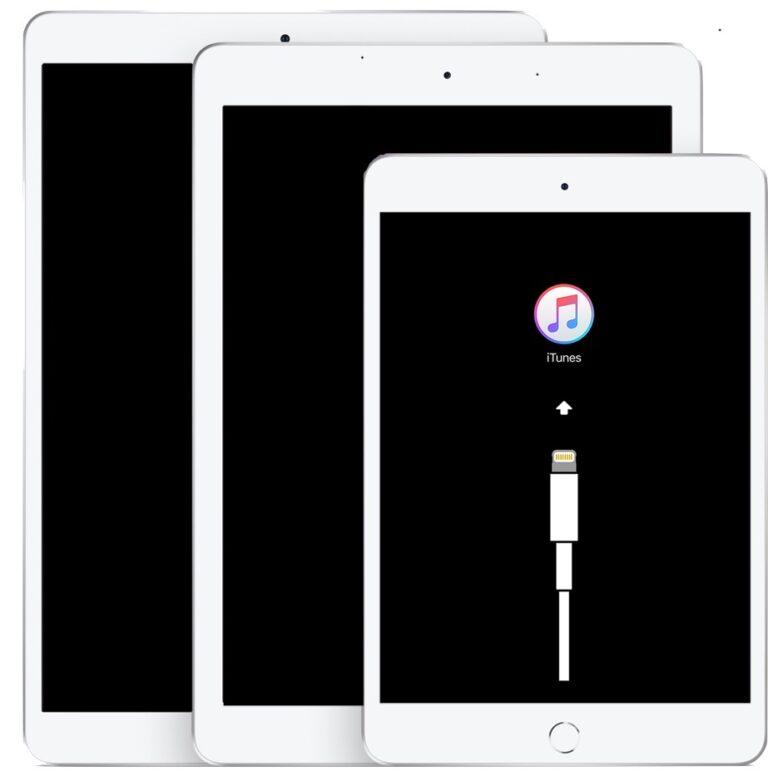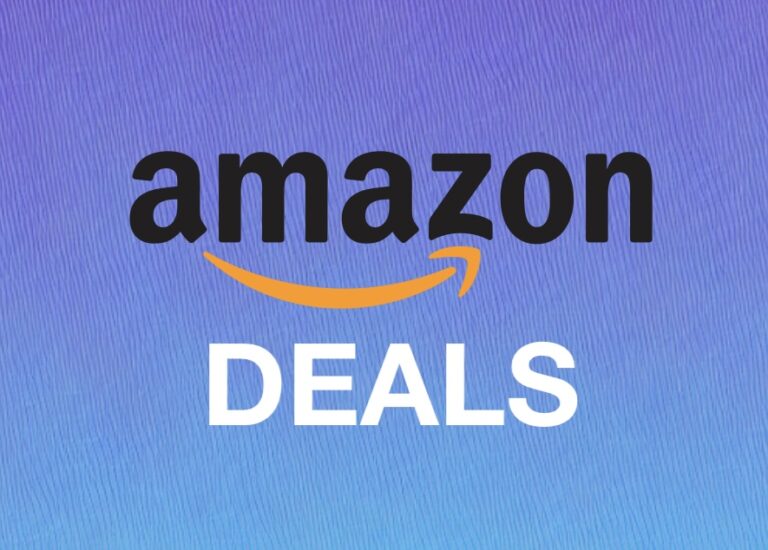Как исправить «Вашей системе не хватает памяти приложения» на Mac
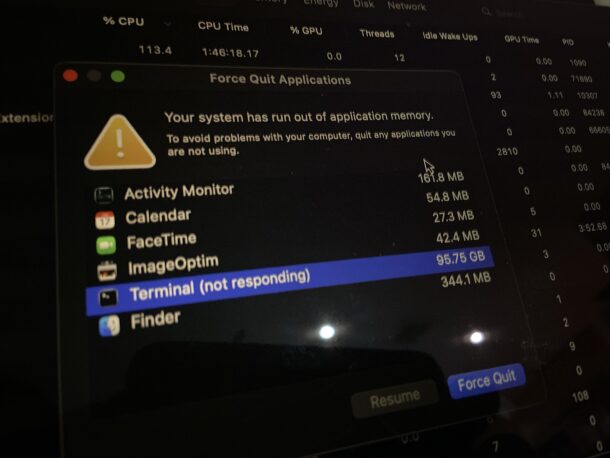
В редких случаях на Mac может возникнуть утечка памяти, из-за которой в MacOS не хватает памяти. Когда это происходит, это совершенно очевидно, потому что Mac не только перестает отвечать на запросы, но и вы видите на экране сообщение об ошибке, в котором говорится: «В вашей системе не хватает памяти приложения. Чтобы избежать проблем с компьютером, закройте все приложения, которые вы не используете».
Это сообщение об ошибке отображается в окне принудительного выхода, где вы можете увидеть, какие приложения открыты и используют больше всего памяти.
Давайте обсудим, что приводит к нехватке памяти приложения на Mac, и представим это конкретное сообщение об ошибке, а также как его исправить.
Что вызывает ошибку «В вашей системе не хватает памяти приложения» на Mac?
Программы для Windows, мобильные приложения, игры - ВСЁ БЕСПЛАТНО, в нашем закрытом телеграмм канале - Подписывайтесь:)
Как следует из самого сообщения об ошибке, системе не хватает памяти, когда приложения используют больше оперативной памяти, чем доступно на Mac.
На фотографии в качестве примера, включенной в эту статью, проблема с памятью в приложении «Терминал» привела к тому, что приложение «Терминал» использовало 95 ГБ ОЗУ на Mac, у которого только 24 ГБ ОЗУ. Поскольку физической оперативной памяти недостаточно, Mac затем перейдет к использованию подкачки или виртуальной памяти, при которой содержимое физической оперативной памяти помещается в файл «подкачки» на диске Mac. В конце концов, своп также достигнет своего максимума, и именно тогда вы увидите это конкретное сообщение об ошибке «в системе не хватает памяти приложения» на Mac.
Как исправить «Вашей системе не хватает памяти приложения» на Mac
Если вы видите сообщение об ошибке, в котором говорится «В вашей системе не хватает памяти приложения.вот что вы можете сделать, чтобы решить эту проблему:
- Если на экране «Принудительное завершение приложений» имя какого-либо приложения указано с пометкой «(не отвечает)» рядом с именем, сначала выберите его, а затем нажмите кнопку «Принудительное завершение».
- Выберите любое другое приложение, которое использует больше всего памяти, и выберите «Принудительное завершение» и для него.
- На этом этапе Mac должен снова реагировать, и вы можете закрыть меню принудительного закрытия приложений.
- Сохраните все документы, добавьте в закладки все важные вкладки, а затем перезагрузите Mac, перейдя в меню Apple и выбрав «Перезагрузить».
Когда Mac снова запустится, вы сможете продолжить работу и возобновить работу над тем, что вы делали раньше. Однако рекомендуется устанавливать все доступные обновления программного обеспечения либо для используемых приложений, либо для самой MacOS.
Посетите App Store, проверьте настройки системы и установите все доступные обновления для вашего программного обеспечения.
Что означает «(не отвечает)» рядом с названием приложения?
Если рядом с именем приложения стоит надпись «(не отвечает)», это означает, что приложение зависло и буквально не отвечает.
Иногда это разрешается само по себе, и со временем приложение снова начинает реагировать. Чаще всего, когда приложение больше не отвечает и сталкивается с утечкой памяти, из-за которой оно потребляет огромное количество оперативной и виртуальной памяти, приложение остается зависшим и не отвечает до тех пор, пока это приложение не будет принудительно отключено. покидать.
Нужно ли мне перезагружаться, чтобы исправить ошибку «в системе не хватает памяти приложения»?
Нет, вам не всегда нужно перезагружать Mac, чтобы решить проблему нехватки памяти в системе. Зачастую достаточно просто принудительно закрыть «не отвечающее» приложение.
Однако, чтобы обеспечить оптимальную работу вашего Mac и восстановление дискового пространства путем очистки большой виртуальной памяти, рекомендуется перезапустить Mac после появления этого конкретного сообщения об ошибке. Перезапуск очищает оперативную и виртуальную память, позволяя начать работу заново.
Кроме того, в некоторых ситуациях Mac полностью не отвечает, и единственный выбор, который у вас будет, — это инициировать принудительный перезапуск Mac, который выполняется путем удержания кнопки питания на любом Apple Silicon Mac до тех пор, пока не появится логотип Apple. появиться на экране.
Проверьте наличие обновлений программного обеспечения после устранения ошибки «недостаточно памяти».
Хорошо обновлять системное программное обеспечение macOS и обновлять приложения Mac после того, как вы столкнулись с какой-либо ошибкой или проблемой, не говоря уже об этой конкретной проблеме с системной памятью, поскольку вполне возможно, что ошибка или проблема будут устранены в обновлении программного обеспечения.
–
Вы сталкивались с тем, что на вашем Mac заканчивается память приложений? Достаточно ли принудительного выхода из приложения и перезагрузки Mac? Проблема исчезла после обновления ПО? Поделитесь своим опытом и комментариями ниже.
Программы для Windows, мобильные приложения, игры - ВСЁ БЕСПЛАТНО, в нашем закрытом телеграмм канале - Подписывайтесь:)